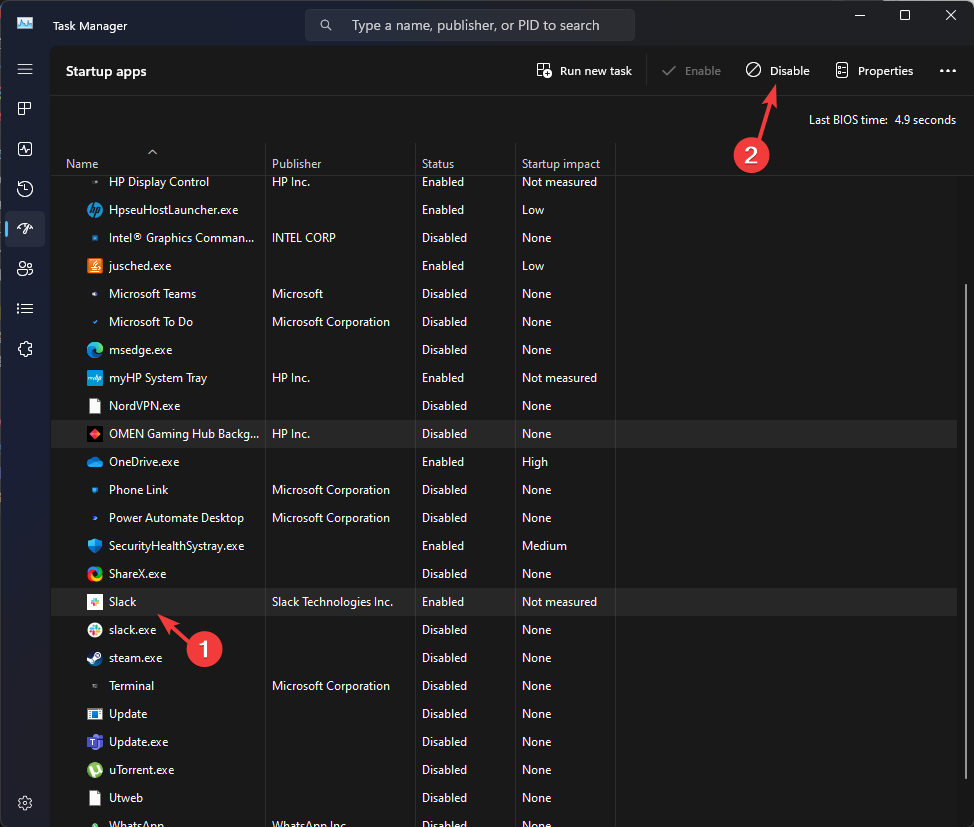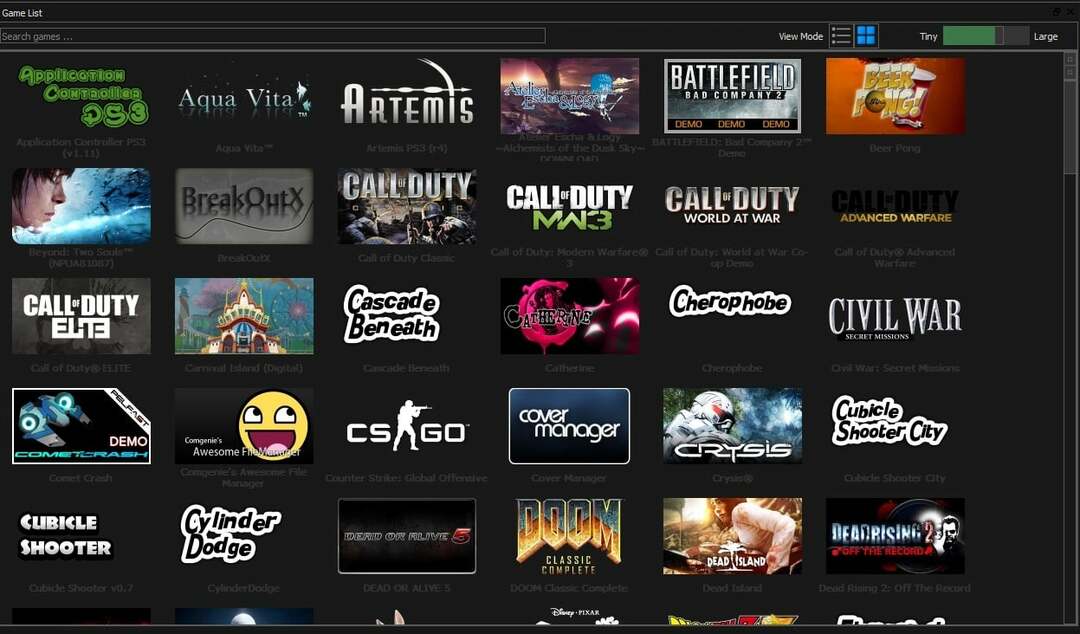Pisipiltide eelvaate keelamine ei sega enam tähelepanu
- Vaikimisi kuvab Windows 11 tegumiriba avatud akende pisipiltide eelvaateid, kui hõljutate kursorit vastavate ikoonide kohal.
- Kuigi see on kasulik ja säästab aega, ei pruugi see teile mingil põhjusel meeldida.
- Vaadake neid kolme lihtsat viisi nende lubamiseks või keelamiseks, olenevalt sellest, kuidas te nendesse suhtute.
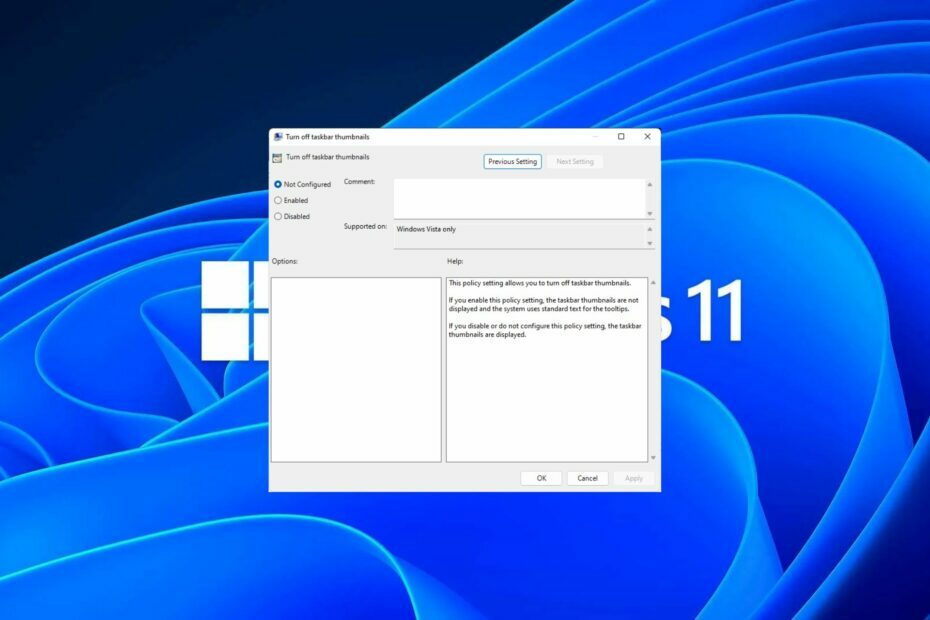
Tegumiriba pisipildid võivad olla lõbusad, kuid võivad olla ka häirivad või tüütud. Arvestades, kui sageli hiirt sellel alal liigutate, võisite mõne olulise akna tahtmatult paar korda sulgeda.
Teine negatiivne külg on see, et see kasutab rohkem süsteemiressursse, nii et kui olete otsinud viisi ressursitõhusamaks kasutamiseks, näitame teile, kuidas see keelata. Siiski, kui teie riistvaraspetsifikatsioonid saavad sellega hakkama ja teile meeldivad eelvaated, saate selle lubada.
Kuidas lubada Windows 11 tegumiriba pisipiltide eelvaadet?
1. Seadete rakenduse abil
- Lööge Windows klahvi ja klõpsake nuppu Seaded.

- Kliki Süsteem seejärel valige Umbes.

- Löö Süsteemi täpsemad sätted.

- Navigeerige lehele Täpsemalt vahekaarti ja valige Seaded all Esitus.

- Aastal Visuaalsed efektid vahekaarti, kontrollige Luba Peek, Salvestage tegumiriba pisipiltide eelvaated ja
Kuva ikoonide asemel pisipildid valikuid. Löö Rakenda ja Okei muudatuste salvestamiseks.
- Võimalik, et peate arvuti taaskäivitama.
Veenduge, et kõik pisipildid, sealhulgas File Exploreri pisipildid, oleksid lubatud. Mõnikord, pisipiltide eelvaateid File Exploreris ei pruugita kuvada valede seadistuste tõttu.
2. Grupipoliitika redaktori abil
- Lööge Windows + R võtmed avamiseks Jookse käsk.
- Tüüp gpedit.msc dialoogiboksis ja vajuta Sisenema.

- Liikuge järgmisse asukohta:
User Configuration/Administrative Templates/Start Menu and Taskbar - Lülituge valikule Standard vahekaarti ja topeltklõpsake sellel Tegumiriba pisipiltide väljalülitamine.
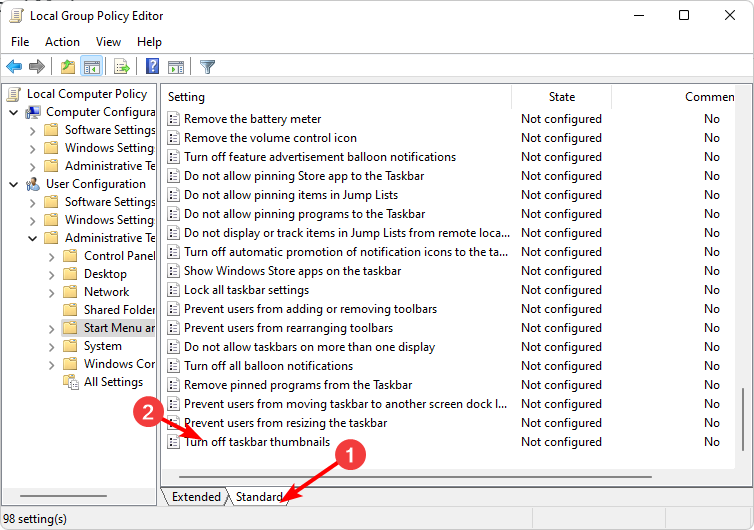
- Valige Lubatud, siis vajuta Rakenda ja Okei muudatuste rakendamiseks.
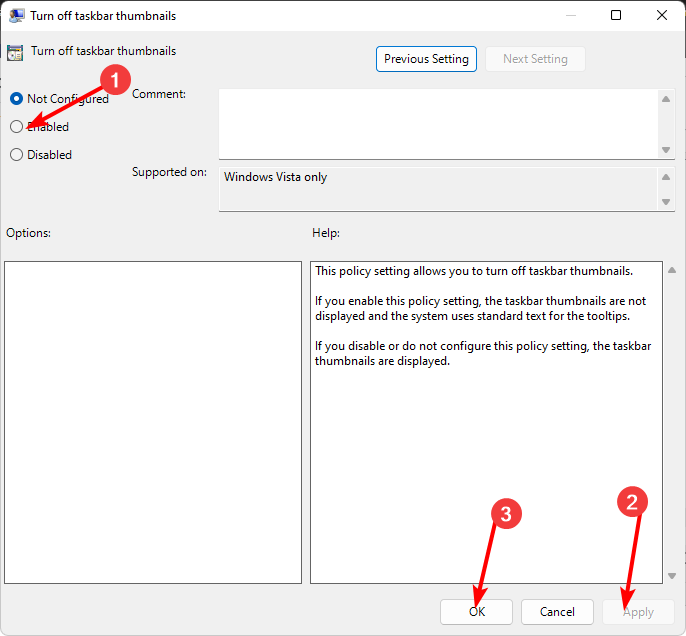
3. Registriredaktorit kasutades
- Enne muudatuste tegemist varundage oma register või luua taastepunkt.
- Lööge Windows + R võtmed avamiseks Jookse käsk.
- Tüüp regedit dialoogiboksis ja vajuta Sisenema.

- Liikuge järgmisse asukohta:
HKEY_CURRENT_USER\Software\Microsoft\Windows\CurrentVersion\Explorer\Advanced - Paremklõpsake parempoolsel paanil tühjal alal, valige Uus DWORDi (32-bitine) väärtusja nimetage see järgmiselt Laiendatud UIHoverTime.
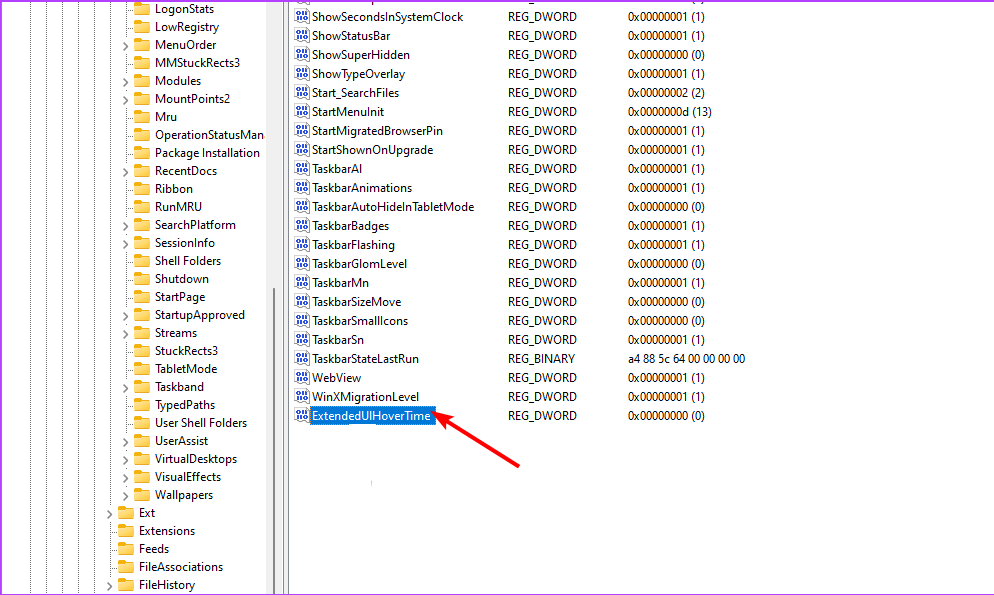
- Topeltklõpsake Laiendatud UIHoverTime, ja Väärtusandmed sisestage väärtus alates 1000 ja allpool.
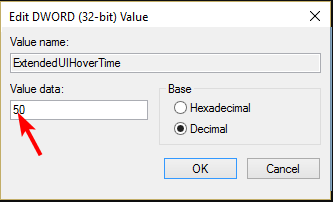
- Taaskäivitage arvuti.
Kui tegumiriba pisipiltide eelvaade kaob liiga kiiresti, peate võib-olla muutma hõljumise aja viivitust.
- Parandus: failisüsteemi viga (-2147163901) operatsioonisüsteemis Windows 11
- Juhtpaneel vs seadete rakendus: millist kasutada?
- Parandus: Wi-Fi lakkab töötamast välise monitori ühendamisel
- Parandus: kursor liigub Windows 11-s tippimisel vasakule
- Parandus: dokitud tegumiriba valikuga Windows 11 puhul halliks
Kuidas keelata Windows 11 tegumiriba pisipiltide eelvaade?
Pisipiltide eelvaate keelamine on lihtsalt ülaltoodud sammude pöördprojekteerimine.
- Kui kasutasite rakenduse Seaded valikut, peate vaid kontrollima kõiki 5. sammu valikuid.
- Grupipoliitika redaktori jaoks määrate suvandi Pole konfigureeritud.
- Ja lõpuks määrake registriredaktori jaoks väärtuse andmete sisestus Laiendatud UIHoverTime võti olema kõrgem, alates 100 000 ja üle selle.
Eesmärk on seada ülikõrge väärtus, et isegi kui jätate hiire mõneks ajaks ikoonidele, ei saaks pisipiltide eelvaadet kuvada.
Kuidas saan Windows 11-sse tagasi klassikalise tegumiriba?
Kuigi Windows 11-le üleminek Sellel on oma eelised, mitte kõik ei ole kasutajaliidese muudatustega kursis. Kuid 0,99 dollari eest saate laadige alla klassikaline tegumiriba rakendus Microsoft Store'ist.
Kui see ei tundu hea tehing, ExplorerPatcher on tasuta ja võimaldab teil teiste Windows 11 kohanduste hulgas kasutada ka klassikalist tegumiriba.
Kuna tegemist on kolmanda osapoole rakendusega ja selle legitiimsust ei saa kontrollida, pole WindowsReport sellega kuidagi seotud. Enne allalaadimist tehke kindlasti põhjalik viirusetõrjekontroll.
Nii et see on olemas. Kas peaksite selle funktsiooni lubama või keelama? Tegumiriba pisipildi eelvaate funktsioon muudab lemmikprogrammide juurde pääsemise veelgi lihtsamaks, kuid paljud Windowsi kasutajad keelavad selle ruumi säästmiseks ja tegumiriba puhtana hoidmiseks.
Kui olete tegumiriba eelvaadete suur fänn, kuid teie pisipiltide eelvaateid ei kuvata, saate kiirete paranduste jaoks vaadata meie kasulikku juhendit.
Täiendavate mõtete saamiseks selle teema kohta andke meile teada allpool olevas kommentaaride jaotises.